„Borderlands“ yra tiesiog nuostabus nuotykių pirmojo asmens šaulys, kuris yra populiarus dėl savo animacinio dizaino ir daugybės unikalių ginklų. Tačiau vartotojai pranešė, kad „Bendrosios apsaugos gedimo“ klaidos pranešimas pasirodo iškart jiems įžengus į žaidimą ir bandant patekti į pagrindinio meniu ekraną.

Laimei, buvo keli skirtingi naudingi metodai, kuriuos galima naudoti norint lengvai išspręsti problemą. Mes radome metodus, kurie patvirtino, kad padėjo kitiems vartotojams spręsti šią problemą, ir pateikėme jiems nuoseklias instrukcijas. Būtinai patikrinkite toliau pateiktus metodus ir atidžiai vykdykite instrukcijas.
Kas sukelia pasienio kraštuose bendrosios apsaugos gedimo klaidą?
Yra nemažai skirtingų ir skirtingų šios problemos priežasčių, kurios atsiranda žaidžiant „Borderlands“ „Windows“ kompiuteryje. Mes nusprendėme sukurti priežasčių, kurios turėtų padėti pasirinkti scenarijų, sąrašą. Žinodami atvejį, taip pat žinote, kurį metodą naudoti problemai išspręsti, ir viskas tampa lengviau! Peržiūrėkite žemiau pateiktą sąrašą!
- Žaidimą blokuoja antivirusinė programa arba užkarda - žaidimą gali užblokuoti bet kokia saugos programinė įranga, kurią naudojate savo kompiuteryje. Tai gali užkirsti kelią žaidimo prieigai prie interneto ar kai kurių failų, esančių jūsų kompiuteryje. Antivirusinėje arba užkardoje būtinai pridėkite jos išimtį.
- Trūksta žaidimų failų arba jie sugadinti - jei įtariate, kad jūsų žaidimo diegimas yra sugadintas, visada galite patikrinti žaidimo failų vientisumą, jei žaidimą atsisiuntėte per „Steam“. Tai dar kartą atsisiųs trūkstamus failus.
- „PhysX“ problemos - jei „PhysX“ neįdiegta, nes diegdami žaidimą praleidote jo diegimą, turėtumėte jį įdiegti dabar. Be to, gali trūkti jo DLL failo, bet jūs galite jį sukurti patys ir išspręsti problemą!
- Vaizdo plokštės problemos - žaidimą reikia paleisti pagrindinėje vaizdo plokštėje ir gali būti, kad „NVIDIA“ valdymo skydelis priskyrė vidinę vaizdo plokštę žaidimo vykdomajai programai. Be to, turėti naujausius tvarkykles yra būtina, jei norite, kad žaidimas vyktų sklandžiai.
1 sprendimas: padarykite „Windows Defender“ žaidimo išimtį („Windows Security“)
Daugelis vartotojų pranešė, kad žaidimą reikia leisti kaip išimtį „Windows Defender“ antivirusinėje priemonėje. Jei turite įdiegtą trečiosios šalies antivirusinę programą, taip pat turėtumėte pridėti išimtį žaidime, esančiame jo viduje. Išimčių įtraukimo į kitus antivirusinius įrankius veiksmai yra skirtingi, tačiau pažiūrėkite, kaip tai padaryti „Windows Defender“.
- Pažvelkite į sistemos dėklą (dešiniąją užduočių juostos dalį) ir pabandykite rasti skydą. Jei norite rodyti daugiau piktogramų, gali tekti spustelėti rodyklę į viršų. Dešiniuoju pelės mygtuku spustelėkite skydo piktogramą ir pasirinkite parinktį Atidaryti saugos informacijos suvestinę, kad atidarytumėte „ Windows“ saugos centrą .
- Taip pat galite vienu metu paliesti „ Windows“ ir „ I“ klavišus, kad atidarytumėte „Windows 10“ nustatymus . Raskite skyrių „ Atnaujinimas ir sauga“ ir spustelėkite kairįjį pelės mygtuką, kad jį atidarytumėte. Eikite į „ Windows“ saugos skirtuką viduje ir dešinėje lango pusėje spustelėkite mygtuką „ Atidaryti„ Windows “saugą “.
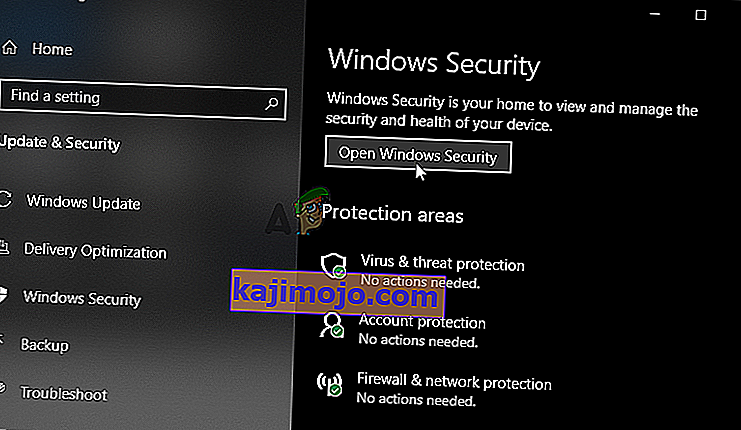
- Kairiajame vertikaliame meniu spustelėkite skydo piktogramą. Slinkite, kol pamatysite skiltį Apsaugos nuo virusų ir grėsmių nustatymai, tada spustelėkite mygtuką Tvarkyti nustatymus .
- Dar kartą slinkite žemyn šiame lange, kol pasieksite įrašą „ Išimtys“ ir spustelėkite Pridėti arba pašalinti išskyrimus.

- Spustelėkite mygtuką + šalia Pridėti išskyrimą ir pasirodžiusiame išskleidžiamajame meniu pasirinkite Aplankas . „File Explorer“ turėtų atsidaryti, todėl įsitikinkite, kad radote aplanką, kuriame įdiegėte „Borderlands“. Pagal numatytuosius nustatymus tai turėtų būti:
C: \ Program Files (x86) \ Steam \ steamapps \ common \ Borderlands
- Taip yra tuo atveju, jei žaidimą įdiegėte per „Steam“. Jei diegimo metu pasirinkote kitą, įsitikinkite, kad pasirinkote tinkamą aplanką. Pasirinkite jį ir patvirtinkite galimus raginimus. Iš naujo atidarykite žaidimą, kad sužinotumėte, ar klaidos pranešimas „Bendrosios apsaugos klaida“ išlieka!
2 sprendimas: patikrinkite žaidimo failų vientisumą
Jei trūksta kai kurių svarbių žaidimo failų arba jie yra sugadinti ir jei žaidimą įdiegėte per „Steam“, turėtumėte naudoti puikią „Steam“ teikiamą funkciją. Galite lengvai patikrinti žaidimų failų vientisumą. Tai nuskaitys žaidimo diegimo aplanką, kuriame nėra failų, kurių nėra arba kurie yra sugadinti, ir „Steam“ juos iš naujo įkels. Jei norite gauti daugiau informacijos, atlikite toliau nurodytus veiksmus.
- Paleiskite „ Steam“ klientą kompiuteryje dukart spustelėdami „Steam“ nuorodą darbalaukyje. Jei jo nėra, tiesiog spustelėkite meniu Pradėti arba mygtuką Ieškoti / „Cortana “ ir įveskite „ Steam “, kad atidarytumėte klientą. Dešiniuoju pelės mygtuku spustelėkite pirmąjį rezultatą.

- Kai atsidarys „Steam“ klientas, lango viršuje esančiame meniu eikite į skirtuką Biblioteka ir įdiektų žaidimų sąraše raskite įrašą „ Borderlands“ . Dešiniuoju pelės mygtuku spustelėkite žaidimo įrašą ir pasirodžiusiame kontekstiniame meniu pasirinkite Ypatybės .
- Lange Ypatybės eikite į skirtuką Vietiniai failai ir spustelėkite mygtuką Patikrinti žaidimo failų vientisumą .

- Palaukite, kol patikrinimo procesas bus baigtas, o „Steam“ galiausiai atsisiųs kai kuriuos trūkstamus failus. Atidarykite žaidimą iš naujo ir patikrinkite, ar vis dar rodoma klaida „Bendra apsaugos klaida“
3 sprendimas: atnaujinkite naujausius vaizdo plokštės tvarkykles
Vaizdo plokštės tvarkyklės yra daugelio įvairių problemų, kurios atsiranda dėl įvairių vaizdo žaidimų, priežastis, ir ši problema nėra išimtis. Daugelis vartotojų pranešė, kad paprasčiausiai įdiegus naujausias grafikos plokštės tvarkykles pavyko išspręsti „bendrosios apsaugos gedimą“ ir užkirsti tam kelią. Atnaujinkite tvarkykles atlikdami toliau nurodytus veiksmus!
- Prieš pradėdami ką nors kita, turėsite pašalinti grafikos tvarkyklę, kuri šiuo metu įdiegta jūsų kompiuteryje. Tuo pačiu metu palieskite „ Windows Key + R“ klavišus, kad atidarytumėte dialogo langą Vykdyti. Teksto laukelyje Atidaryti įveskite „ devmgmt. msc “ir spustelėkite mygtuką Gerai, kad atidarytumėte„ Device Manager “ .

- Taip pat galite spustelėti meniu Pradėti arba mygtuką Ieškoti, įvesti „ Device Manager “ ir spustelėti pirmąjį galimą rezultatą. Patekę į vidų, išplėskite skyrių Vaizdo adapteriai , suraskite savo vaizdo plokštę, dešiniuoju pelės mygtuku spustelėkite jos įrašą ir pasirodžiusiame kontekstiniame meniu pasirinkite Pašalinti įrenginį .
- Patvirtinkite visus dialogus ar raginimus, kurie gali pasirodyti spustelėjus jį pašalinti.

- Po to atidarykite interneto naršyklę ir apsilankykite savo grafikos plokštės gamintojo svetainėje. Čia pateikiamos nuorodos į NVIDIA, AMD ir Intel grafikos tvarkykles! Įveskite viską, kas reikšminga jūsų žaidimų sąrankoje, ir ieškokite galimų tvarkyklių.
- Įsitikinkite, kad pasirodžiusiame sąraše pasirinkote naujausią, ir spustelėkite mygtuką Atsisiųsti . Paleiskite vykdomąjį failą iš aplanko „ Atsisiuntimai“ ir vykdydami ekrane pateikiamas instrukcijas įdiekite jį į savo kompiuterį.

- Atidarykite „Borderlands“ ir patikrinkite, ar žaidimo metu vis dar rodoma klaida „Bendra apsaugos klaida“!
4 sprendimas: naudokite tinkamą grafikos procesorių
Vartotojai taip pat pranešė, kad klaida atsirado todėl, kad žaidime vietoj NVIDIA lustų rinkinio pradėta naudoti integruota vaizdo plokštė. Šis metodas puikiai tinka NVIDIA vartotojams! „NVIDIA“ valdymo skydelyje galite lengvai išspręsti problemą, todėl būtinai atlikite toliau nurodytus veiksmus!
- Dešiniuoju pelės mygtuku spustelėkite darbalaukį ir pasirodžiusiame kontekstiniame meniu pasirinkite NVIDIA valdymo skydą . Arba galite ieškoti valdymo skydo meniu Pradėti arba mygtuke Ieškoti / „Cortana“ ir kairiuoju pelės mygtuku spustelėkite jį rezultatų sąraše.
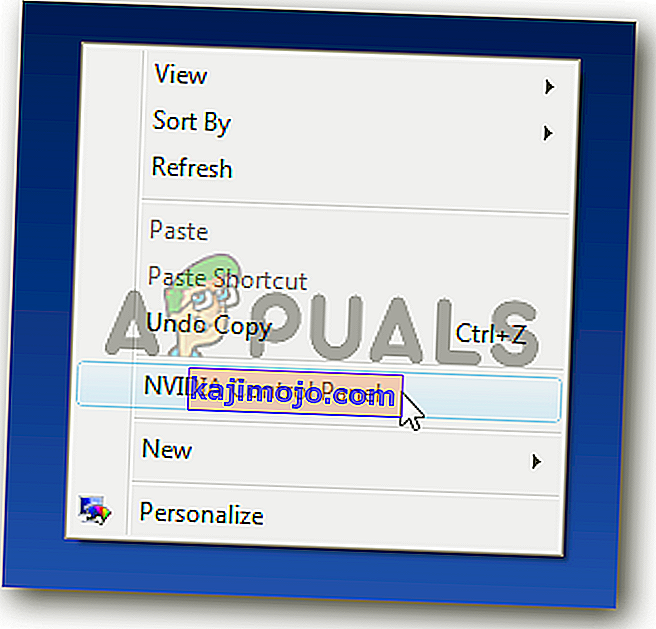
- Spustelėkite norėdami nustatyti parinktį Žiūrėti pagal dideles arba mažas piktogramas ir slinkite, kol pasieksite „ NVIDIA“ valdymo skydo įrašą viduje. Spustelėkite kairįjį pelės mygtuką, kad jį atidarytumėte.
- Išplėsti 3D nustatymus skyrių iš kairės pusės meniu paspaudę mygtuką + ir spustelėkite Tvarkyti 3D Settings . Eikite į programos nustatymus pagal Pasirinkite programą pritaikyti meniu, kairėje spustelėkite, kad atidarytumėte išskleidžiamajame meniu ir pasirinkite Borderlands iš įdiegtų programų sąraše.

- Suraskite parinktį Pasirinkite pageidaujamą šios programos grafikos procesorių ir spustelėkite, jei norite pakeisti šį nustatymą į „ High Performance NVIDIA Processor“ . Spustelėkite mygtuką Taikyti lango apačioje ir patikrinkite, ar žaidimo „Borderlands“ metu vis dar rodomas klaidos pranešimas „Bendrosios apsaugos klaida“.
5 sprendimas: pakoreguokite DLL failus žaidimo diegimo aplanke
Yra „Steam“ vartotojo paskelbtas metodas, kai vartotojas teigia, kad sugebėjo lengvai išspręsti problemą, valdydamas tam tikrus DLL failus žaidimo diegimo aplanke. Šis metodas turėtų būti lengvai valdomas ir daugelis vartotojų teigia, kad viskas, ko reikėjo, kad problema išnyktų!
- Paleiskite „ Steam“ klientą kompiuteryje dukart spustelėdami „Steam“ nuorodą darbalaukyje. Jei jo nėra, tiesiog spustelėkite meniu Pradėti arba mygtuką Ieškoti / „Cortana“ ir įveskite „Steam“, kad atidarytumėte klientą. Dešiniuoju pelės mygtuku spustelėkite pirmąjį rezultatą.

- Kai atsidarys „Steam“ klientas, lango viršuje esančiame meniu eikite į skirtuką Biblioteka ir įdiektų žaidimų sąraše raskite įrašą „ Borderlands“ . Dešiniuoju pelės mygtuku spustelėkite žaidimo įrašą ir pasirodžiusiame kontekstiniame meniu pasirinkite Ypatybės .
- Lange Ypatybės eikite į skirtuką Vietiniai failai ir spustelėkite mygtuką Naršyti vietinius failus .

- Patekę į „Borderlands“ diegimo aplanką atidarykite „ Binaries“ aplanką. Suraskite failą pavadinimu „ dll “, dešiniuoju pelės mygtuku spustelėkite jo įrašą ir pasirodžiusiame kontekstiniame meniu pasirinkite mygtuką Kopijuoti .
- Naudokite „ Ctrl“ + V klavišų kombinaciją arba dešiniuoju pelės mygtuku spustelėkite bet kurią to paties aplanko vietą ir pasirodžiusiame meniu pasirinkite Įklijuoti .

- Turėtų pasirodyti failas pavadinimu „ cudart - Copy.dll “. Jei pasirodys dialogo langas, kuriame prašoma pakeisti failą arba sukurti kopiją, įsitikinkite, kad pasirinkote sukurti kopiją.
- Dešiniuoju pelės mygtuku spustelėkite ką tik sukurtą kopiją ir meniu pasirinkite parinktį Pervardyti. Pakeiskite jo pavadinimą į „ physxcudart_20 “ ir spustelėkite „ Enter Reopen “ žaidimą iš „Steam“ ir patikrinkite, ar jis vis tiek sugenda su tuo pačiu klaidos kodu.
6 sprendimas: įdiekite „PhysX“ iš žaidimo diegimo aplanko
„PhysX“ yra fizikos variklio tarpinės programinės įrangos SDK, kurią sukūrė NVIDIA, ir jos diegimo programą reikia įdiegti kartu su žaidimu. Gali būti, kad vartotojai praleido jos diegimą arba kad „PhysX“ diegimas tapo sugedęs. Bet kuriuo atveju galite paprasčiausiai paleisti „PhysX“ diegimo failą iš „Borderlands“ diegimo aplanko ir patikrinti, ar tai išsprendžia jūsų patiriamą problemą!
- Tolesnių veiksmus nuo 1 -3 iš 5 sprendimas viršuje, kad atidaryti paribio įdiegimo aplanką. Jei dar neįdiegėte žaidimo per „ Steam“ , gali tekti aplanką surasti rankiniu būdu. Jei darbalaukyje yra nuoroda, dešiniuoju pelės mygtuku spustelėkite ją ir pasirodžiusiame meniu pasirinkite Atidaryti failo vietą .
- „Borderlands“ diegimo aplanke atidarykite aplanką „ Būtinosios sąlygos“ ir ieškokite failo PhysX_ xx.xx_SystemSoftware . Mažosios „x“ raidės yra vietos ženklai, kurie nustato dabartinę diegimo programos versiją.

- Dukart spustelėkite šį failą, kad jį atidarytumėte, ir vykdykite instrukcijas, kurios pasirodys ekrane, kad įdiegtumėte „ NVIDIA PhysX“ . Grįžkite į „ Steam Library“ , dešiniuoju pelės mygtuku spustelėkite „Borderlands“ iš žaidimų sąrašo ir pasirinkite „ Play Game“ . Patikrinkite, ar vis dar rodoma ta pati problema!
7 sprendimas: išjunkite viso ekrano optimizavimą
Šis metodas yra vienas iš mažiau žinomų metodų, kurį galima naudoti norint išspręsti kompiuterio problemą. Tačiau daugelis vartotojų pranešė, kad išjungus viso ekrano optimizavimą iš tikrųjų pavyksta padėti, kai kiekvienas iš aukščiau nurodytų metodų nepadėjo rezultatų, todėl įsitikinkite, kad patikrinote šį metodą atlikdami toliau paruoštus veiksmus!
- Turėsite rasti vykdomąjį failą „Borderlands“ . Jei dar neįdiegėte žaidimo per „Steam“, jis gali būti jūsų darbalaukyje, todėl įsitikinkite, kad tiesiog dešiniuoju pelės mygtuku spustelėkite jo įrašą ir atidarytame meniu pasirinkite Ypatybės .
- Jei žaidimas įdiegtas per „Steam“, pirmiausia turėtumėte atidaryti „Steam“ klientą. Po to pereikite prie skirtuko Biblioteka , dešiniuoju pelės mygtuku spustelėkite „ Borderlands“ iš įdiegtų žaidimų sąrašo ir pasirinkite „ Ypatybės“ . Eikite į skirtuką Vietiniai failai ir spustelėkite Naršyti vietinius failus.

- Viduje atidarykite aplanką „ Binaries“ ir ieškokite vykdomojo failo „Borderlands“. Dešiniuoju pelės mygtuku spustelėkite jo piktogramą ir pasirodžiusiame kontekstiniame meniu pasirinkite Ypatybės .
- Eikite į skirtuką Suderinamumas lange Ypatybės ir pažymėkite Nustatymai Pažymėkite langelį šalia parinkties Išjungti viso ekrano optimizavimą ir apačioje spustelėkite mygtuką Gerai, kad pritaikytumėte atliktus pakeitimus.

- Paleiskite „Borderlands“ iš „ Steam“ bibliotekos , dešiniuoju pelės mygtuku spustelėkite jo įrašą ir viduje pasirinkite „ Play Game“ parinktį. Patikrinkite, ar žaidimo metu vis dar rodoma klaida „Bendra apsaugos klaida“.
8 sprendimas: leiskite žaidimą savo užkardoje
Mažiau žinomas šio žaidimo faktas yra tas, kad norint tinkamai veikti, jį reikia nuolat prijungti prie interneto. Jei bandote pradėti žaidimą be aktyvaus interneto ryšio, prisijunkite prie interneto ir patikrinkite, ar problema vis dar rodoma. Jei esate prisijungę prie interneto ir problema išlieka, paleista užkarda gali blokuoti žaidimo ryšį.
Jei turite įdiegtą trečiosios šalies užkardą, turėtumėte ją atidaryti ir ieškoti išimčių / išskyrimų. Jei naudojate „Windows Defender“ užkardą, galite patikrinti toliau nurodytus veiksmus!
- Atidarykite Valdymo skydą ieškodami jo meniu Pradėti . Taip pat galite naudoti „ Windows Key + R“ derinį , kad atidarytumėte langelį Vykdyti ir įveskite „ control“. exe “viduje, kad jį atidarytumėte alternatyviu būdu.

- Nustatykite parinktį Žiūrėti pagal dideles arba mažas piktogramas ir patikrinkite, ar sąrašo apačioje nėra „ Windows Defender“ užkardos
- Spustelėkite kairįjį pelės mygtuką, kad atidarytumėte šį nustatymų rinkinį, ir spustelėkite mygtuką Leisti programą per „Windows Defender“ užkardą naujo lango kairiajame meniu.

- Spustelėkite mygtuką Keisti nustatymus viršutinėje dešinėje lango dalyje, kad suteiktumėte administratoriaus teises atlikti pakeitimus. Žaidimas jau gali būti leistinų programų ir funkcijų sąraše , kad būtinai pažymėtumėte langelius šalia „ Asmeninio“ ir „ Viešojo“ stulpelių.
- Jei žaidimo nėra, apačioje spustelėkite mygtuką Leisti kitą programą . Spustelėkite mygtuką Naršyti viduje ir eikite į žaidimo diegimo aplanką. Numatytasis „Steam“ žaidimų yra:
C: \ Program Files (x86) \ Steam \ steamapps \ common \ Borderlands \ Binaries \ Borderlands.exe

- Pasirinkite šį failą. Spustelėkite mygtuką Tinklo tipai ir pažymėkite langelius šalia Privatus ir Viešas. Spustelėkite mygtuką Pridėti, kad leistumėte žaidimui. Spustelėkite Gerai, paleiskite žaidimą ir patikrinkite, ar problema nustoja pasirodyti jūsų kompiuteryje!
